把路由器设置成交换机是为了可以让更多电脑连接上网,但也会遇到设置不成功的情况,那么你知道tplink1100路由器当交换机不能上网怎么办吗?下面是www.886abc.com整理的一些关于tplink1100路由器当交换机不能上网的相关资料,供你参考。
tplink1100路由器当交换机不能上网的解决方法:
![]()
确认终端是自动获取IP地址、DNS服务器地址,并且获取到与路由器相同网段的IP。
如果电脑已经是自动获取IP地址,但获取到的IP地址为169.254.x.x,请把电脑对应的 本地连接 或 无线连接 禁用后再启用。
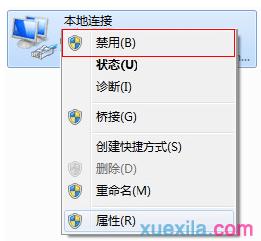
![]()
请确认将主路由器连接到副路由器的LAN口,如下图:

![]()
1、确认无线信号名称及无线密码
确认无线终端连接的是自己路由器的无线信号名称,如果不确认,可通过有线方式登录副路由器管理界面,点击 无线设置 >> 基本设置,确认无线信号名称。
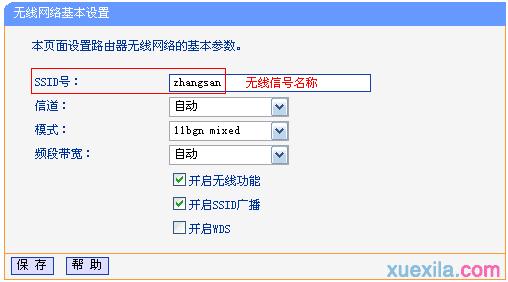
在 无线安全设置 中,确认无线密钥。
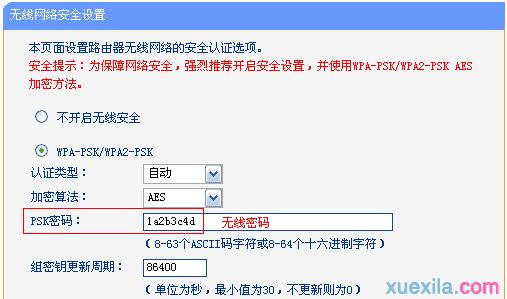
2、修改IP地址
如果副路由器的IP地址与主路由器的IP地址相同,会出现IP冲突,导致终端上不了网。该情况下需要修改副路由的IP地址。
修改方法:登录路由器的管理界面,点击 网络参数 >> LAN口设置,将IP地址 修改为与主路由器不冲突的IP地址(以192.168.1.2为例),保存并重启路由器。如下图所示:
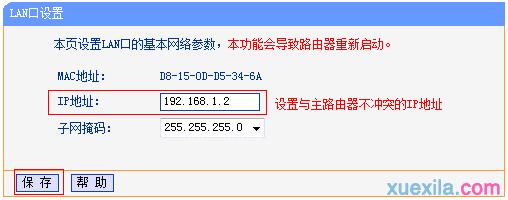
![]()
请检查浏览器设置,检查方法如下(仅对IE浏览器设置有效):
禁用拨号连接:打开IE浏览器,点击 工具 >> Internet选项,选择 连接 >> 从不进行拨号连接。
禁用网络代理:点击 工具 >> Internet选项,选择 连接 >> 局域网设置,确保三个选项均未勾选,并点击 确定。回到上一个Internet选项对话框,点击 确定。
设置完毕,尝试打开浏览器上网。
![]()
如果浏览器设置正确,但仍然无法上网,建议更换浏览器(使用火狐/Firefox、谷歌/Chrome或其他浏览器)后再尝试,如果仍然不能上网,尝试更换终端对比测试。
如果其他无线终端上网都正常,则可能是个别终端的设置问题或者主路由器做了控制上网的功能,可先尝试检查主路由器的上网控制,如果主路由器设置正常,建议咨询无线设备厂商。
如果所有无线终端都上不了网,则可能是路由器的设置问题或者故障,

